KDE Plasma 5 nie ma automatycznegotryb nocny, co jest rozczarowujące, ale zrozumiałe, biorąc pod uwagę, że większość użytkowników KDE nie prosi programistów o dodanie tej funkcji w dużych ilościach. Jeśli więc masz ochotę, aby pulpit KDE automatycznie przechodził z jasnych do ciemnych motywów w zależności od pory dnia, musisz skorzystać z aplikacji Yin-Yang, aby ustawić automatyczny tryb nocny w KDE.
Uwaga: Chociaż ten post dotyczy KDE Plazma 5, Yin-Yang współpracuje również z innymi środowiskami graficznymi. Więcej informacji na oficjalnej stronie.
Zainstaluj Yin-Yang w systemie Linux
Aplikacja Yin-Yang jest dystrybuowana jakoAppImage. Powodem, dla którego programiści zastosowali tę metodę dystrybucji jest to, że program nie będzie musiał zostać skompilowany. Zamiast tego pobierz plik, dokonaj kilku poprawek i idź.
Pobieranie aplikacji Yin-Yang z GitHub najlepiej jest wykonać za pomocą wget aplikacja do pobierania. Aby z niego skorzystać, uruchom okno terminala, naciskając Ctrl + Alt + T lub Ctrl + Shift + T. na klawiaturze. Następnie użyj wget polecenie, aby uzyskać najnowszą wersję aplikacji AppImage.
Uwaga: nie chcesz zajmować się AppImage? Istnieje również jeden wykonywalny plik binarny dostępny dla aplikacji Yin-Yang. Chwyć to tutaj.
wget https://github.com/daehruoydeef/Yin-Yang/releases/download/v1.0-beta/Yin-Yang.AppImage
Po zakończeniu pobierania aplikacji czas nautwórz nowy folder z etykietą „AppImages”. Ten folder jest niezbędny, abyśmy mogli umieścić aplikację Yin-Yang w bezpiecznym miejscu i zabezpieczyć ją przed przypadkowym usunięciem.
Aby utworzyć nowy folder „AppImages”, użyj mkdir Komenda.
mkdir -p ~/AppImages
Po utworzeniu nowego folderu dla Yin-Yang użyj mv polecenie, aby przenieść do niego plik.
mv Yin-Yang.AppImage ~/AppImages/
Przejdź do folderu „AppImages” za pomocą Płyta CD Komenda.
cd ~/AppImages
Na koniec zakończ proces instalacji aplikacji Yin-Yang, aktualizując zestaw uprawnień do pliku.
chmod +x Yin-Yang.AppImage
Kod źródłowy
Jeśli występują problemy z wydaniem AppImage aplikacji Yin-Yang, spróbuj pobrać kod źródłowy.
Aby uzyskać kod źródłowy, a także instrukcje, jak zbudować Yin-Yang od zera, przejdź do strony „Budowanie” w GitHub dewelopera.
Skonfiguruj automatyczny tryb nocny w KDE
Konfigurując KDE do pracy w trybie nocnym z Yin-Yang, musisz najpierw otworzyć aplikację Yin-Yang. Można to zrobić na dwa sposoby: terminal lub menedżer plików.
Aby otworzyć aplikację przez okno terminala, użyj Płyta CD polecenie i przenieś sesję do folderu ~ / AppImages.
cd ~/AppImages
W folderze AppImages uruchom aplikację po raz pierwszy z:
./Yin-Yang.AppImage
Lub otwórz go w menedżerze plików KDE Dolphin, klikając folder „AppImages”, a następnie plik Yin-Yang AppImage.
Gdy aplikacja jest otwarta, czas skonfigurować tryb ciemny. Aby natychmiast przełączać tryby, znajdź przycisk „Jasny” i „Ciemny”. Kliknij jeden z nich, aby natychmiast przejść.
Alternatywnie, aby zaplanować, kiedy środowisko pulpitu KDE Plasma 5 zmieni kolor z jasnego na ciemny, znajdź przycisk „zaplanowany” i kliknij go myszką.
Po wybraniu przycisku „zaplanowany” zlokalizuj pola „Jasny” i „Ciemny”. Zmień czas, w którym komputer ma przełączać się między motywami.
Należy pamiętać, że obszar harmonogramu Yin-Yangwspółpracuje z 24-godzinnym formatem czasu. Jeśli masz problemy z pisaniem lub rozumieniem czasu w ten sposób, zrób sobie przysługę i sprawdź tę stronę tutaj. Pomoże Ci zmienić czas 24-godzinny na tradycyjny czas 12-godzinny.
Jasna / ciemna tapeta
Yin-Yang obsługuje różne tapety w zależności od używanego motywu (jasny / ciemny). Aby ustawić poszczególne tapety tak, aby przełączały się, gdy działa Yin-Yang, wykonaj następujące czynności.
Najpierw otwórz aplikację i znajdź przycisk „Ustawienia”. Następnie przejdź do obszaru ustawień i przejdź do dolnej części aplikacji i znajdź „Tapeta”.

Kliknij przycisk „Jasny” lub „Ciemny”, aby otworzyć przeglądarkę plików. Stamtąd użyj przeglądarki plików, aby przejść do pliku obrazu tapety, którego chcesz użyć w tym trybie.
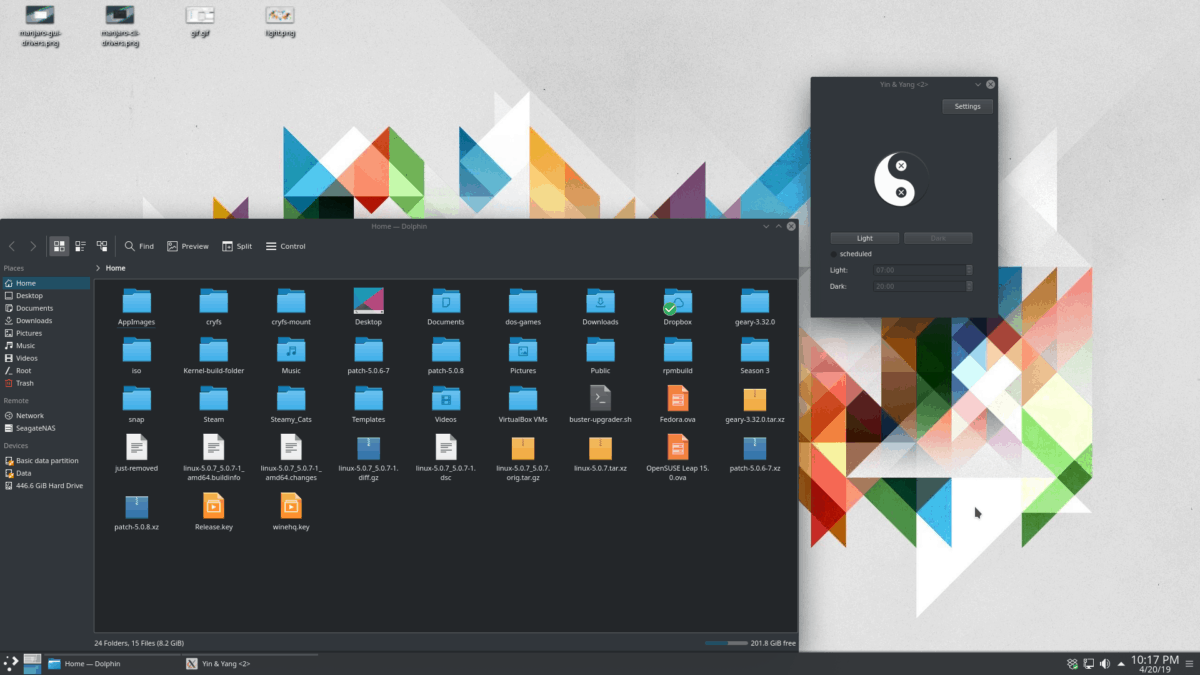
Użyj Yin-Yang z VSCode
Aplikacja Yin-Yang może współpracować z Microsoft Visual Studio Code, dzięki czemu automatycznie przełącza między jasnymi i ciemnymi motywami, podobnie jak reszta pulpitu KDE.
Aby włączyć tę funkcję, kliknij „Ustawienia” w oknie aplikacji. Stamtąd znajdź opcję „VSCode” i zaznacz pole obok niej.
Użyj Yin-Yang z Atomem
Yin-Yang obsługuje zmianę wyglądu w edytorze kodów Atom GitHub. Aby włączyć tę funkcję, otwórz Yin-Yang i kliknij przycisk „Ustawienia”.
W obszarze ustawień przewiń w dół i poszukaj sekcji „Atom” i zaznacz pole obok niej, aby włączyć tę funkcję.
Inne ustawienia
Aplikacja Yin-Yang ma wiele ustawieńktóre pozwalają użytkownikom konfigurować i modyfikować działanie obu trybów Jasny i Ciemny w aplikacji. Aby uzyskać dostęp do tych ustawień, kliknij przycisk „Ustawienia” i przejrzyj listę opcji, które Cię interesują.













Komentarze